Ang pag-iisip ng pagkontrol sa computer ng ibang tao ay pana-panahong lumitaw bago ang isang gumagamit ng Internet. Gayunpaman, huwag isipin na ang pangunahing layunin ng pagtagos na ito ay maaaring makapinsala lamang. Hindi, kapaki-pakinabang ito. Halimbawa, sabihin sa isang kaibigan na hindi masyadong nakakaalam tungkol sa isang computer na tumawag sa iyo at humihingi ng tulong sa pag-set up ng kagamitan o paglutas ng isang problema. Sa halip na ipaliwanag ang lahat sa telepono, maaari mo lang gawin ang lahat sa harap ng iyong kaibigan. Mayroong magandang programa ng TeamViewer para dito.
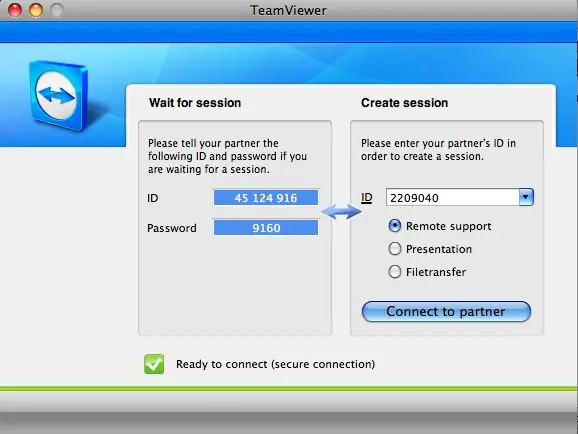
Kailangan
PC, internet, browser, TeamViewer
Panuto
Hakbang 1
Ang unang hakbang ay upang i-download ang pamamahagi mula sa site www.teamviewer.com. Para sa paggamit na hindi pang-komersyo, magagamit itong ganap na walang bayad. Upang makontrol ang iyong computer nang malayuan, i-download ang buong bersyon ng programa
Hakbang 2
Susunod, i-install lamang ang programa sa pamamagitan lamang ng pagsagot sa mga tinanong. Ang proseso ay prangka dahil tatagal lamang ng ilang segundo upang mai-install ang programa. Upang magsimula ng isang sesyon, dapat ding i-download ng iyong kasosyo ang kit ng pamamahagi ng programa.
Hakbang 3
Kapag na-download at na-install mo na ang TeamViewer, maaari mo nang simulang magtaguyod ng isang koneksyon. Matapos ilunsad ang programa, makikita mo ang isang maliit na window kung saan ang dalawang mga tab ay naka-highlight: "Remote control" at "Demonstration". Kung makokontrol mo ang computer ng ibang tao, kailangan mo ng ibang gumagamit upang buksan ang tab na demo at ipadala sa iyo ang kanilang ID at password.
Hakbang 4
Ngayon kailangan mong ipasok ang kanyang ID sa patlang sa kanang "Partner ID" at mag-click sa pindutang "Kumonekta sa kasosyo".
Hakbang 5
Pagkatapos hihilingin sa iyo na ipasok ang kanyang password. Kung nagawa mo ang lahat nang tama, ang koneksyon ay maitatatag, at makikita mo ang desktop ng iyong kaibigan sa harap mo, buksan sa isang hiwalay na window. Pagkatapos ay maaari kang magtrabaho dito, at panonoorin ng iyong kaibigan ang kawili-wiling proseso na ito.






